Денис сохарев
FL Studio
Фишки и секреты - часть 2
Эта статья обогатит ваш арсенал техник создания
музыки, сделает процесс ещё более увлекательным!
музыки, сделает процесс ещё более увлекательным!
Это — вторая часть статьи о полезных, но не самых очевидных функциях FL Studio. В первой части мы говорили о горячих клавишах и макросах, ускоряющих работу. Надеюсь, вы уже закрепили знания на практике (?!)
Сегодня мы поговорим о секретных методах взаимодействия с привычным, казалось бы, интерфейсом FL Studio. По крайней мере, лично я узнал о них далеко не сразу. Но с тех пор, как узнал, не представляю себе жизни без них.
Это 15 фишек аранжировки и композиции. Секреты обработки аудио мы опубликуем в следующей статье. Подпишись, чтобы быть в курсе.
Сегодня мы поговорим о секретных методах взаимодействия с привычным, казалось бы, интерфейсом FL Studio. По крайней мере, лично я узнал о них далеко не сразу. Но с тех пор, как узнал, не представляю себе жизни без них.
Это 15 фишек аранжировки и композиции. Секреты обработки аудио мы опубликуем в следующей статье. Подпишись, чтобы быть в курсе.
Погнали!
1
Оказывается, можно скопировать любой плагин с точно такими же настройками на другой канал/слот в микшере, просто перетащив туда пункт «Save Preset As…» меню в левом верхнем углу плагина или с левого края слота плагина в правой (по-умолчанию) части микшера. Как на картинке. Прям перетаскиваем сам пункт меню:
2
Переходы между частями композиции. Часто у начинающих продюсеров они отсутствуют, либо делаются банальным белым шумом или реверсом Crash'а… А как вам идея записать в Edison кусочек трека (см. 13 пункт первой части этой статьи), чтобы затем разбить его на гранулы и сделать невероятный переход с помощью автоматизаций ручек Granulizer'а?
Закидываем аудио в секцию Sample Granulizer'а, устанавливаем Loop. Рисуем для Granulizer'а ноту C5. Выделяем участок между частями трека, например, переход между дропом и ямой. И создаём клипы автоматизации для первых 4-х ручек Granulizer'а.
Теперь можно экспериментировать с рисованием этих автоматизаций. В результате получается интересный эффект изменения течения времени в треке.
Теперь можно экспериментировать с рисованием этих автоматизаций. В результате получается интересный эффект изменения течения времени в треке.
Переход между частями этого трека выполнен с помощью описываемой техники (с 0:35 до 0:55):
Кстати, партию «Флейты» любезно исполнил для этого наброска Егор Мажуга на MIDI-флейте. Живые партии всегда украшают электронную музыку!
3
Нравится? Или эта техника гранулярного ресинтеза была вам знакома? Тогда как насчёт ресинтеза аддитивного? Делается точно так же, только перетаскивать записанное аудио надо в секцию IMG встроенного в FL Studio синтезатора Harmor, после чего можно автоматизировать любые ручки этого синтезатора. Он ресинтезирует исходное аудио с помощью своего аддитивного движка, что позволяет манипулировать с сэмплами на уровне возможностей синтезатора!
Концовка в этом примере сделана как раз с помощью аддитивного ресинтеза и скольжения высоты тона между двумя нотами (с 2:45 до 2:51):
4
Раз уж мы заговорили о переходах, как не упомянуть о классической техники нарастания вокала из его реверберации, которую можно выполнить двумя способами:
— с помощью pre-fader посыла вокала на шину реверберации и автоматизации фейдера громкости вокала;
— с помощью семплирования вокала (см. 13 пункт первой части этой статьи), затем его реверса (Alt+Left в Edison), наложения большой реверберации, снова семплирования и снова реверса.
Вот пример второго способа появления голоса из реверберации:
— с помощью pre-fader посыла вокала на шину реверберации и автоматизации фейдера громкости вокала;
— с помощью семплирования вокала (см. 13 пункт первой части этой статьи), затем его реверса (Alt+Left в Edison), наложения большой реверберации, снова семплирования и снова реверса.
Вот пример второго способа появления голоса из реверберации:
5
Что ещё можно сделать с вокалом? Часто бывает уместной лёгкая коррекция высоты тона вокалиста в соответствии с нотами инструментов и общей гармонией трека. Для этого существуют целые отдельные программы типа Melodyne или встроенного NewTone, но их использование неудобно уже хотя бы потому, что требует экспорта-импорта, а хотелось бы синхронизировать вносимые правки с таймингом всего проекта.
Гораздо удобнее — добавить MIDI Out, настроенный на тот же MIDI-канал, что и Pitcher (встроенный в FL Studio) на канале вокала. И midi-нотами нарисовать смещения высоты тона вокала.
Гораздо удобнее — добавить MIDI Out, настроенный на тот же MIDI-канал, что и Pitcher (встроенный в FL Studio) на канале вокала. И midi-нотами нарисовать смещения высоты тона вокала.
Вот пример фразы в оригинальном исполнении (без обработки) и следом — та же фраза, изменённая данной техникой. Обратите внимание, как ноты меняют порядок, превращаясь из прямой последовательности в ломаную:
6
В чём плюс драм-машины? Это и сочетающиеся между собой звуки отдельных барабанов, и пресеты драм-партий... Но есть и минус: не всегда понятно, как направить каждый барабан на отдельный канал микшера. Давайте разбираться.
Нужен бит, характерный для определённого жанра? Быстрее всего - взять одну из готовых партий ударных встроенного FPC. Тут главное — выбрать пресет ударной установки из раздела Multi Audio Out, а затем — перебирать партии:
Нужен бит, характерный для определённого жанра? Быстрее всего - взять одну из готовых партий ударных встроенного FPC. Тут главное — выбрать пресет ударной установки из раздела Multi Audio Out, а затем — перебирать партии:
Использешь стороннюю VST драм-машину? Тут всё зависит от интерфейса. Например, в EZDrummer, надо сначала распредить барабаны по каналам внутри микшера EZDrummer, а затем - обязательно сопоставить их с внешними каналами микшера FL Studio:
Делается это нажатием «AutoMap Outputs» на задней панели плагина, на вкладке Processing:
Многие пользуются возможностями Slicex по нарезке готовых битов. Это позволяет переиграть чужой drumloop по-своему. И здесь мы тоже можем распределить барабаны по отдельным каналам микшера. Для каждого кусочка отдельно указываем, на сколько каналов правее/левее вы хотите его маршрутизировать:

Теперь точно любые барабаны — под контролем!
7
Kick в танцевальной музыке играет особую роль: этот звук мы слышим чаще всего, практически на протяжении всего трека. Поэтому очень важно уметь настраивать kick.
Сделать kick короче можно с помощью огибающей громкости: Attack, Hold, Sustain и Release - на 0. Decay регулирует длину кика. Это помогает решить конфликт с басом.
Kick подгоняют под тональность трека. Но тональность может меняться! В этом случае от сэмпла кика отрезают басовое «Тело», оставляя только «Атаку». А затем склеивают с sub-басом, который играет в нужной тональности.
Сделать kick короче можно с помощью огибающей громкости: Attack, Hold, Sustain и Release - на 0. Decay регулирует длину кика. Это помогает решить конфликт с басом.
Kick подгоняют под тональность трека. Но тональность может меняться! В этом случае от сэмпла кика отрезают басовое «Тело», оставляя только «Атаку». А затем склеивают с sub-басом, который играет в нужной тональности.
А как насчёт огибающей высоты тона (Pitch) для кика? Кстати, kick можно накрутить в синтезаторе как раз при помощи такой огибающей. А если дополнительно задействовать её в сэмплере, можно подчеркнуть, усилить и сформировать так называемый punch (пинок) кика:
8
Случалось у каждого: открываешь старый проект и видишь, что часть семплов, записанных в процессе работы над проектом, потеряна. Либо переносишь проект на другой компьютер — и не можешь найти сэмплов.
Конечно же, можно сохранять проект в Zip-архив прямо из FL Studio. Но есть нюанс: файлы записей при этом никуда не удаляются, а продолжают храниться где-то на диске c:\, даже если вы удалите flp-проект.
Есть решение! Сэмплы никогда не потеряются, вы всегда будете знать, где они и будете переносить проекты без потерь. Кроме того, данный подход экономит место на системном диске: заведите себе привычку настраивать осознанно папку для файлов проекта в самом начале работы.
Делается всё просто: нажатием F11, открываем настройки проекта и в разделе Data Folder указываем, где будут храниться все файлы, созданные в процессе работы над проектом. Теперь очистка временных папок не будет лишать старые проекты записанных звуков.
Конечно же, можно сохранять проект в Zip-архив прямо из FL Studio. Но есть нюанс: файлы записей при этом никуда не удаляются, а продолжают храниться где-то на диске c:\, даже если вы удалите flp-проект.
Есть решение! Сэмплы никогда не потеряются, вы всегда будете знать, где они и будете переносить проекты без потерь. Кроме того, данный подход экономит место на системном диске: заведите себе привычку настраивать осознанно папку для файлов проекта в самом начале работы.
Делается всё просто: нажатием F11, открываем настройки проекта и в разделе Data Folder указываем, где будут храниться все файлы, созданные в процессе работы над проектом. Теперь очистка временных папок не будет лишать старые проекты записанных звуков.
9
Темп сэмпла отличается от темпа проекта? Есть одна техника для синхронизации материала, записанного в разных темпах. Темп сэмпла можно определить автоматически, нажав «Detect Tempo» в контекстном меню семпла:
Зачастую, это даже не требуется. Если вы используете хорошие библиотеки семплов, темп указывается в названии семпла. Допустим, темп семпла - 120 BPM, а темп проекта - 130 BPM. Теперь, чтобы подогнать семпл под темп проекта, щёлкните ПКМ по ручке Time в настройках семпла, выберите Autodetect и затем Type in (BPM).
В появившемся окошке введите исходный темп семпла. В нашем примере - 120 BPM и нажмите Enter. Семпл синхронизирован с проектом!
Если при этом поменять Mode (алгоритм таймстретчинга) на stretch, то тональность семпла останется неизменной:

10
Чтобы было проще редактировать партию, которую исполняет одновременно несколько инструментов, используйте Layer - встроенный инструмент FL Studio. Добавляем его в Channel Rack, выделяем инструменты и нажимаем кнопку Set Children. И пишем единственную партию для Layer'а, которую будут исполнять все эти инструменты. Удобно, если надо отредактировать уже написанную партию: не надо копировать и вставлять её во все слои.
Но на практике я редко использую Layer по-назначению. Дело в том, что зачастую одна и та же партия у разных инструментов лучше звучит в разных октавах. И тут Layer становится бесполезен. Тем не менее, у него есть ещё парочка удобных функций, о которых знают не многие:
Во-первых, Layer можно использовать для быстрого добавления сразу нескольких инструментов. Для этого достаточно один раз добавить эти инструменты, сделать объединить их в слой, как описано выше и сохранить этот слой с помощью команды Save Layer State As... из меню Layer'а:
Но на практике я редко использую Layer по-назначению. Дело в том, что зачастую одна и та же партия у разных инструментов лучше звучит в разных октавах. И тут Layer становится бесполезен. Тем не менее, у него есть ещё парочка удобных функций, о которых знают не многие:
Во-первых, Layer можно использовать для быстрого добавления сразу нескольких инструментов. Для этого достаточно один раз добавить эти инструменты, сделать объединить их в слой, как описано выше и сохранить этот слой с помощью команды Save Layer State As... из меню Layer'а:
Например, я подобрал оркестровые инструменты для создания Эпического настроения в музыке. Раскрасил, назвал их, снабдил значками. Теперь я добавляю Layer, выделяю инструменты, нажимаю Set Children, переименовываю Layer в Epic Orchestra и сохраняю его состояние под этим же названием. И в будущем, когда мне понадобится эпическое настроение, уже нет необходимости искать и подбирать инструменты. Я просто открываю в браузере FL Studio папку Channel Presets и добавляю оттуда инструмент "Epic Orchestra". В результате - загружаются весь мой оркестр, причём он уже подписан и раскрашен. Очень удобно, экономит кучу времени.
